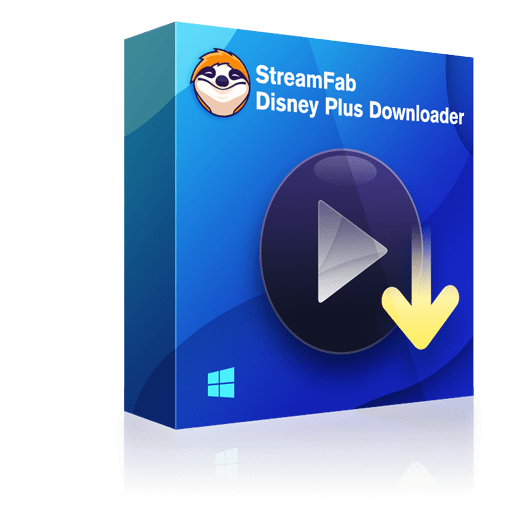So können Sie Disney Plus Sprache ändern!
Zusammenfassung: Möchten Sie die Disney Plus Sprache ändern? Wenn unsere existenzielle Realität in der Existenz der virtuellen Realität überlebt, wird ausdrücklich impliziert, dass unsere Unterhaltungswelt ausschließlich vom Online-Freizeitbereich abhängig ist. Wenn es um Unterhaltung mit einem Online-Streaming-Dienst geht, steht Disney Plus mit seinen 137,7 Millionen Abonnenten immer an erster Stelle. Wenn Sie also alle Ihre Lieblingsinhalte von Disney Plus in Ihrer Muttersprache genießen möchten, finden Sie hier die einfachsten Schritte zum Disney Plus Sprache ändern mit verschiedenen Optionen auf verschiedenen Geräten.
Inhaltsverzeichnis
Möchten Sie Disney Plus Sprache änderen?
Disney Plus Sprache lässt sich nicht ändern?
Sich hochwertige Inhalte in einer Fremdsprache anzusehen, ist wie Ihren Morgentee in einer Bierflasche zu trinken. Sie können beides nicht genießen. Wenn Sie also wirklich zufrieden sein wollen, müssen Sie Ihre Disney Plus-Filme in der gewünschten Sprache ansehen. Es gibt jedoch keine allgemeine Standardeinstellung für die Auswahl der Sprache oder der Untertitel. Stattdessen müssen Sie dies manuell tun, indem Sie die unten angegebenen Schritte befolgen. Fangen wir also an, die Sprache von Disney Plus zu ändern und die Untertitel von Disney Plus auf verschiedenen Plattformen und Geräten anzupassen.
Wie kann man Disney Plus Sprache in den Inhaltseinstellungen ändern?
- Öffnen Sie Ihre Disney Plus App zum Disney Streaming oder besuchen Sie die Website disneyplus.com/begin über Ihren Webbrowser.
- Suchen Sie den gewünschten Film, wählen Sie ihn aus und spielen Sie ihn ab.
- Halten Sie den Film nach der Wiedergabe an und gehen Sie auf das Symbol „Einstellungen“ in der oberen rechten Ecke des Bildschirms.
- Es öffnet sich ein Fenster mit zwei Spalten: „Audio“ auf der linken Seite und „Untertitel“ auf der rechten Seite.
- Wählen Sie im Bereich „Audio“ die gewünschte Sprache aus.
- Als nächstes müssen Sie „Untertitel“ in der rechten Spalte auswählen.
- Oder wählen Sie die Option „Aus“, wenn Sie keine Untertiteloption wünschen.
- Sobald Sie mit der Auswahl fertig sind, klicken Sie auf das Symbol „X“ oder „Zurückpfeil“, um die Seite zu verlassen.
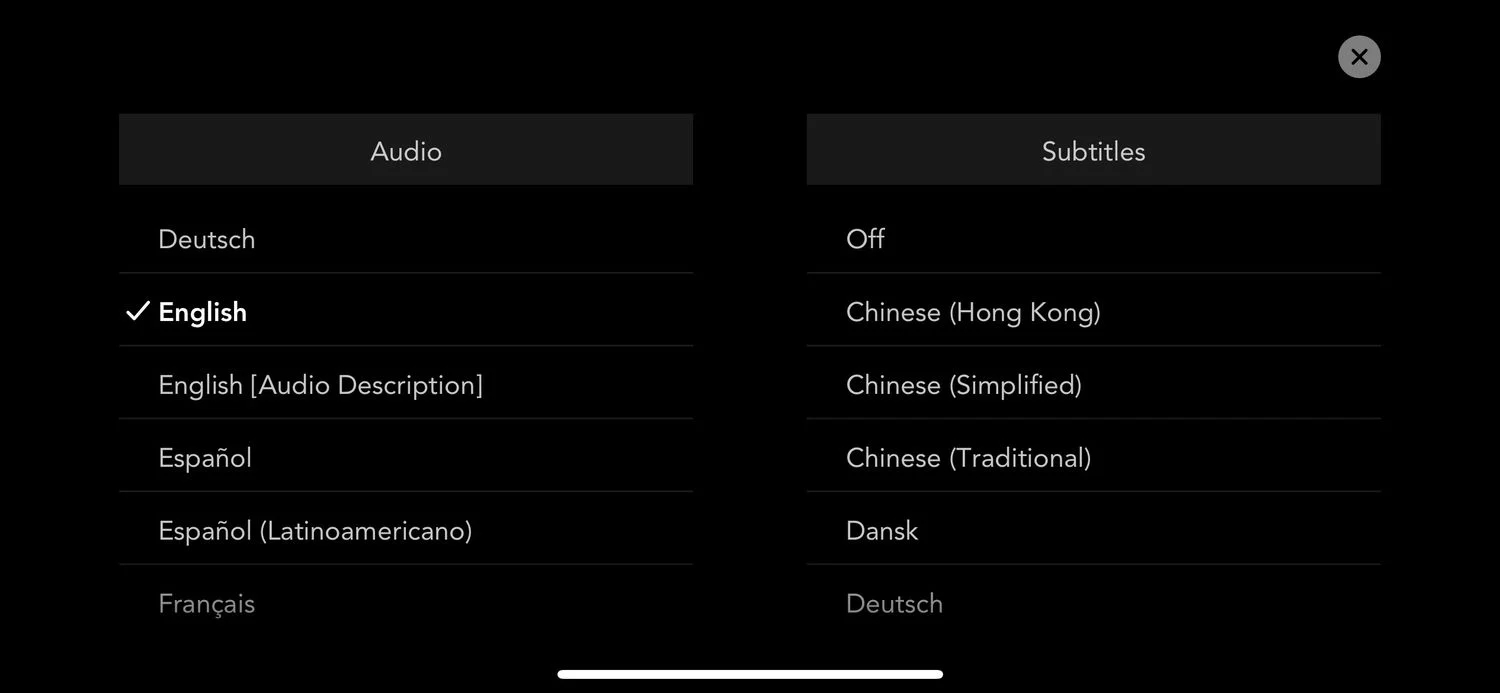
Wie kann man die Disney Plus Sprache unter anderen Umständen ändern?
Wie kann man die Disney+ Sprache über die Profileinstellungen oder die Disney Plus App ändern?
● Rufen Sie nach dem Öffnen der Disney Plus App die Option „Mein Profil“ oben rechts auf der Seite auf.
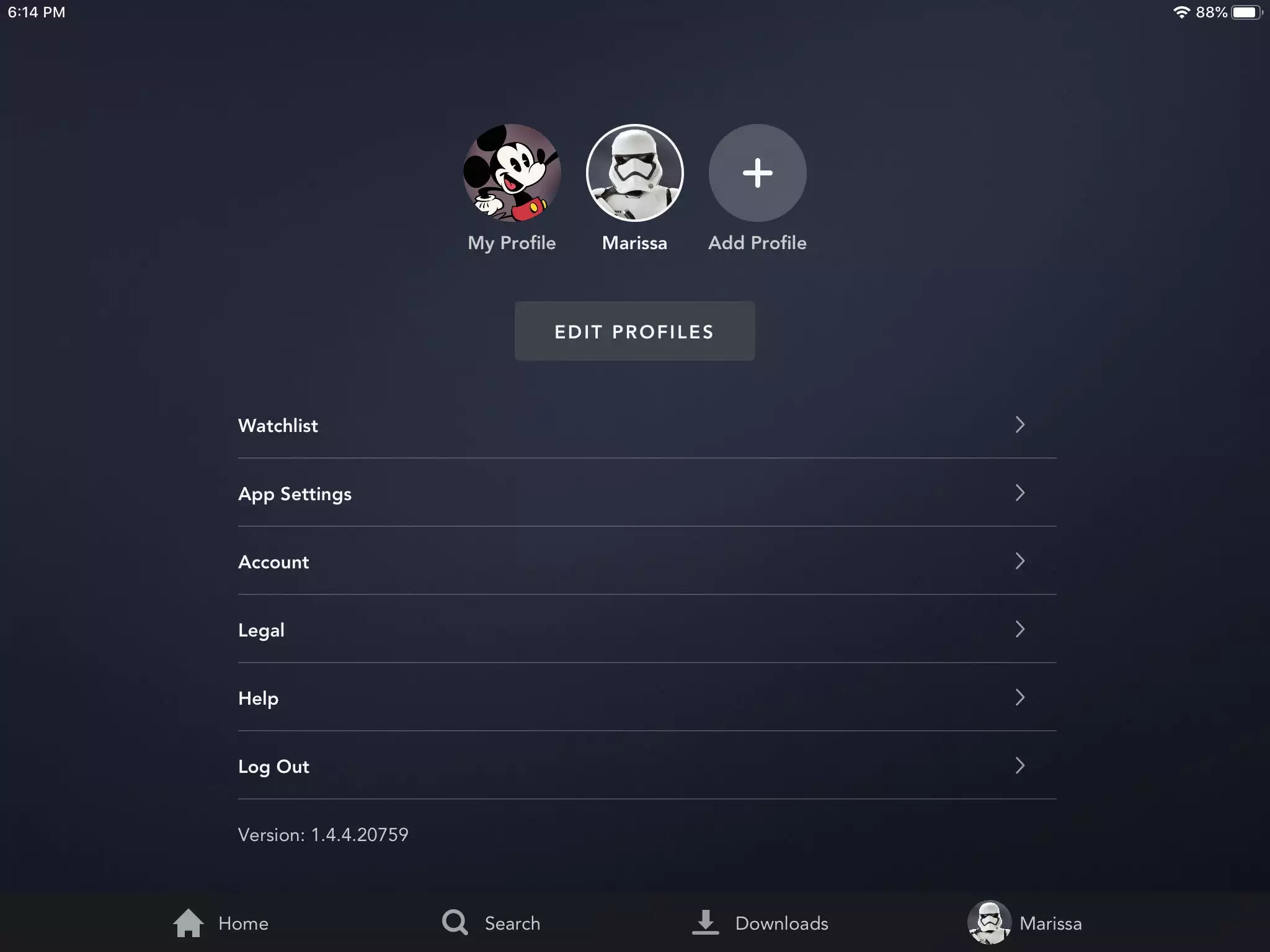
● Tippen Sie auf die Option „Profile bearbeiten“.
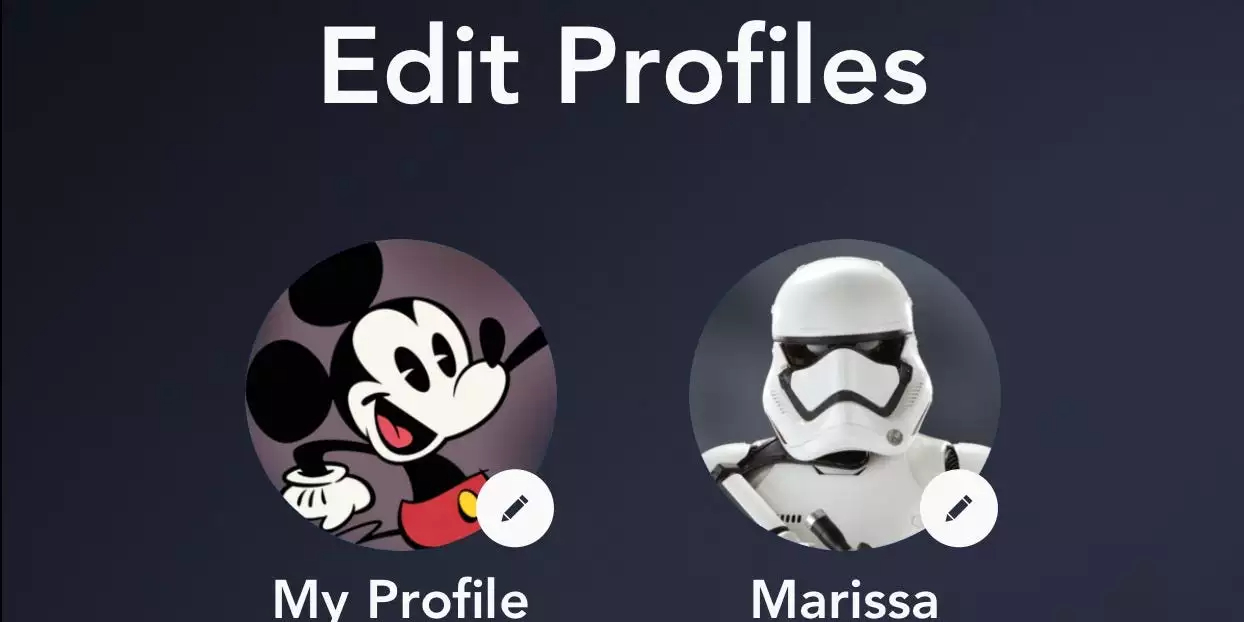
● Klicken Sie auf das „Stiftsymbol“ der Profiloption.
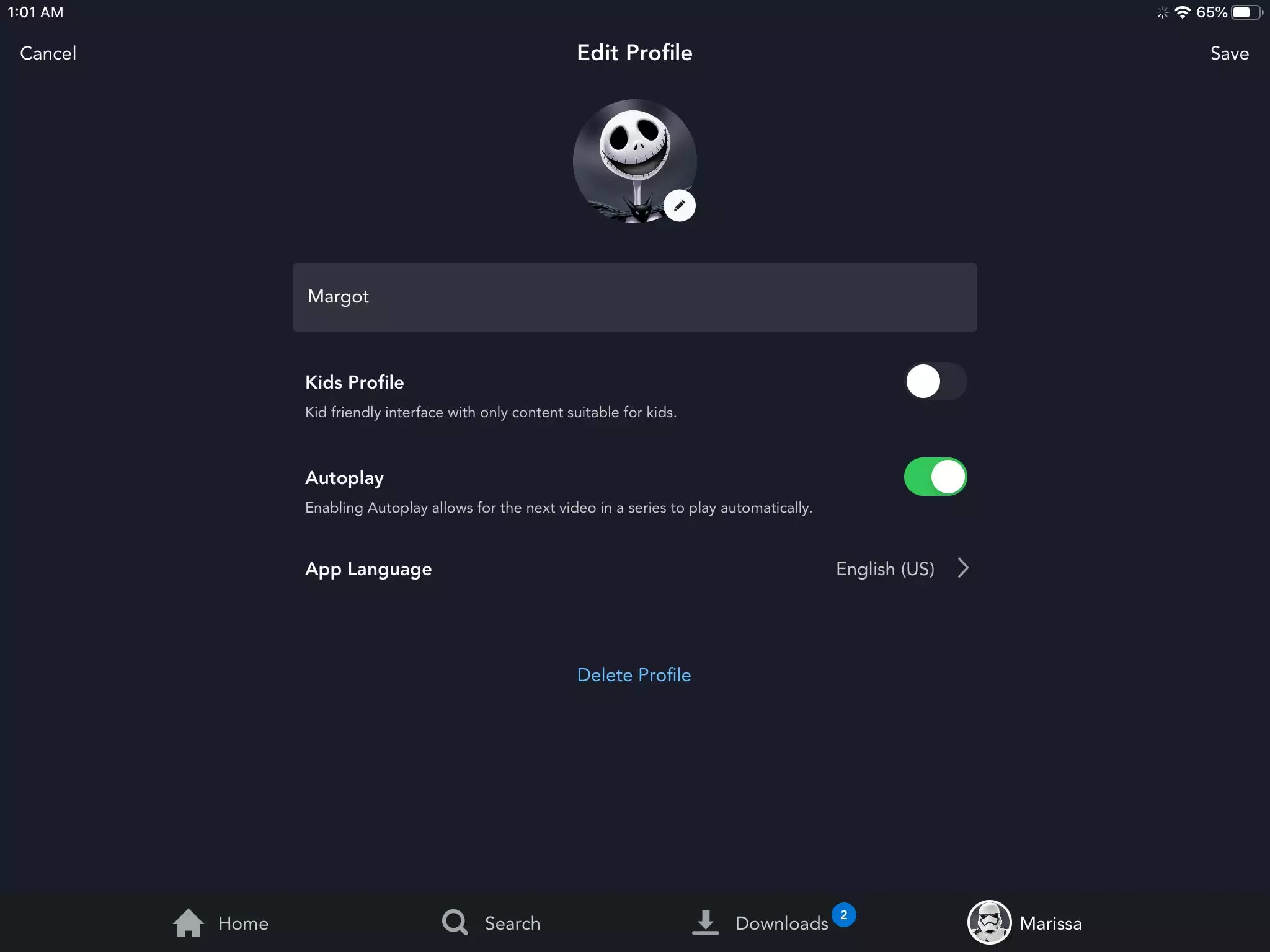
● Wählen Sie die Option „App Sprache“ aus dem Dropdown-Menü.
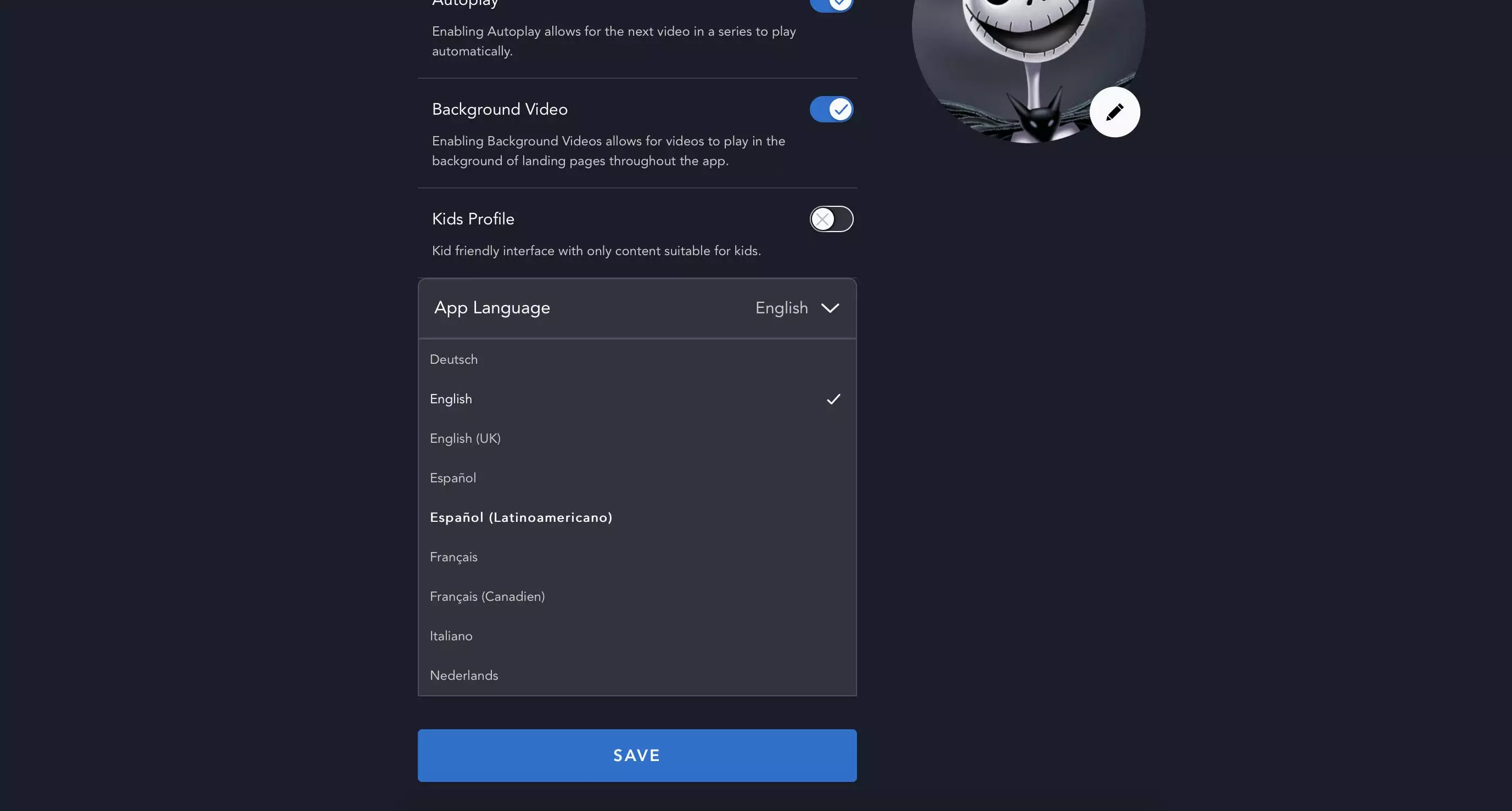
● Wählen Sie im Abschnitt „App-Sprache“ die gewünschte Sprache.
● Klicken Sie auf die Option „Speichern“ am unteren Rand.
Wie kann man die Disney+ Sprache auf Android/ iPhone ändern?
● Öffnen Sie Ihre Disney Plus App auf Ihrem Handy und wählen Sie ein beliebiges Video zum Ansehen aus.
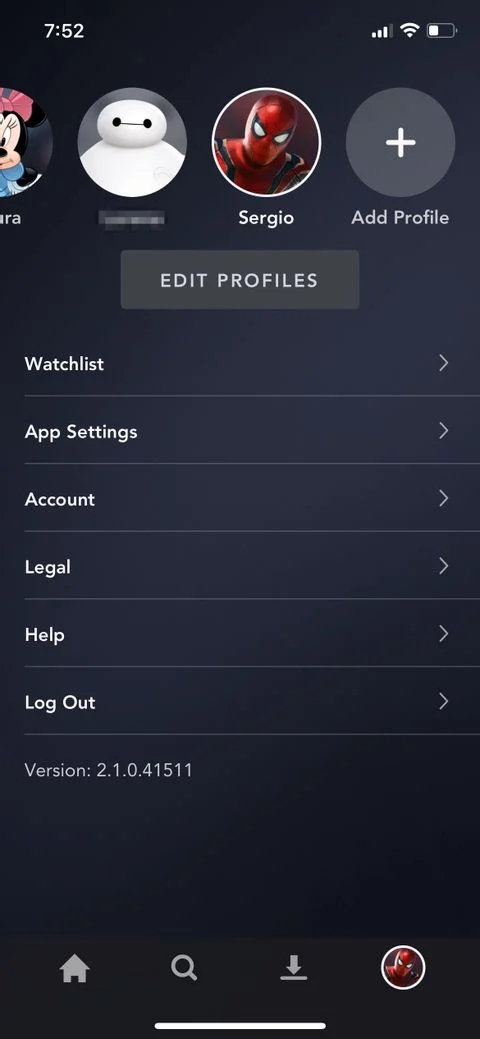
● Klicken Sie auf den Bildschirm, um die Schnelloption „Einstellungen“ in der oberen rechten Ecke des Bildschirms aufzurufen.
● Klicken Sie auf das Symbol „Einstellung“.
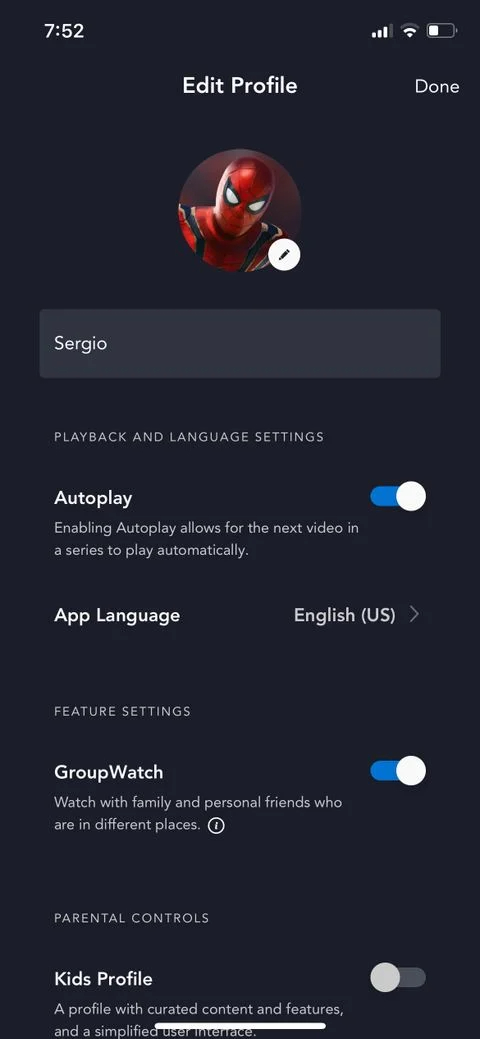
● Gehen Sie auf die Option „Audio“, die auf der linken Seite des geöffneten Fensters angezeigt wird.
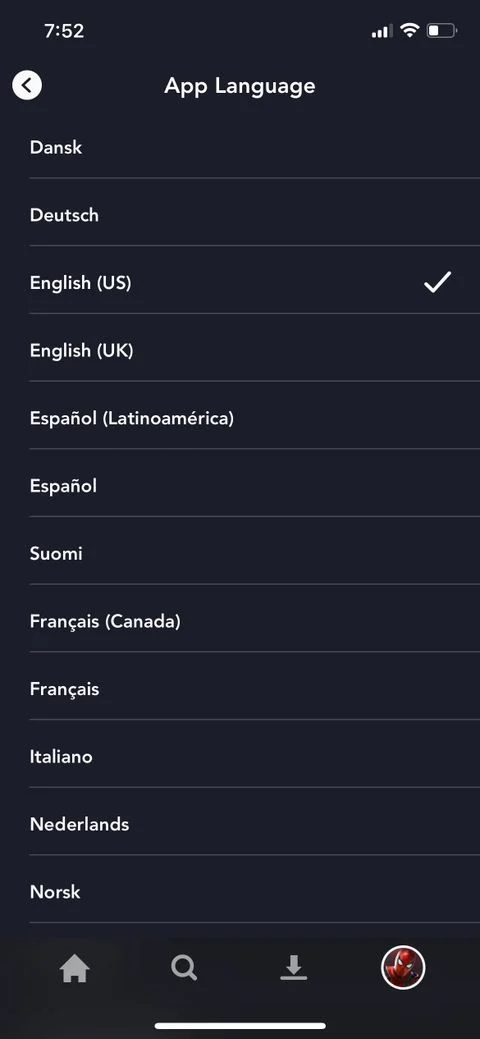
● Wählen Sie die gewünschte Sprache aus, um mit dem Ansehen fortzufahren.
Wie kann man die Disney+ Sprache auf PC/Smart TV/Apple TV ändern?
- Öffnen Sie Ihr Disney Plus Konto.
- Wählen Sie ein beliebiges Disney Plus Video zum Ansehen aus.
- Spielen Sie das Video ab und halten Sie es an.
- Bewegen Sie die Maus über den Bildschirm, um die Option "Einstellungen" auf dem Bildschirm anzuzeigen.
- Klicken Sie auf das erscheinende Symbol „Einstellungen“ in der oberen rechten Ecke des Bildschirms.
- Wählen Sie Ihre bevorzugte Sprache unter der Option „Audio“, die links auf dem Bildschirm angezeigt wird.
- Beginnen Sie erneut mit der Wiedergabe des Videos.
Wie kann man die Disney+ Sprache auf Roku ändern?
- Fangen Sie an, einige Disney Plus Inhalte auf Roku anzusehen.
- Drücken Sie auf der Fernbedienung die Option „Stern“, um auf das Menü „Audio“ zuzugreifen.
- Wählen Sie Ihre gewünschte Sprache aus der Option „Audio“, die oben in der Spalte auf der linken Spalte angezeigt wird.
- Sie können nun mit dem Anschauen beginnen.
Wie kann man die Disney+ Sprache auf Amazon Fire TV ändern?
- Gehen Sie zum Startbildschirm des Fire TV.
- Suchen und klicken Sie auf die Option „Einstellungen“.
- Gehen Sie als Nächstes zur Option „Einstellungen“.
- Wählen Sie schließlich die gewünschte Sprache aus.
Sobald Sie wissen, wie Sie die Sprache von Disney Plus auf verschiedenen Geräten und Plattformen ändern, ist es an der Zeit zu wissen, wie Sie die Untertitel von Disney Plus auf anderen Geräten für bequemes Ansehen anpassen können.
Wie kann man die Disney Plus Untertitel in einem Webbrowser anpassen?
- Öffnen Sie Ihr Disney Plus Konto mit Ihren Anmeldedaten.
- Wählen Sie einen beliebigen Inhalt aus, um ihn abzuspielen und zu pausieren.
- Klicken Sie auf die Option „Audio & Untertitel“ in der oberen rechten Ecke des Bildschirms.
- Wählen Sie „Zahnradsymbol“, um auf die Untertitel zuzugreifen.
- Passen Sie Ihren Untertitel an, indem Sie Stil/Schriftart/Größe usw. ändern.
- Das geänderte Erscheinungsbild wird automatisch im Webbrowser gespeichert.
Wie kann man die Disney Plus Untertitel auf Android-Geräten anpassen?
- Rufen Sie die Option „Einstellungen“ auf Ihrem Android-Gerät auf.
- Gehen Sie zu den Optionen „Barrierefreiheit“.
- Wählen Sie die Option „Untertitel“.
- Wählen Sie nun „Untertitel verwenden“.
- Sie erhalten die Option zur Anpassung der Untertitel in Sprache, Schriftgröße und Untertitelstil.
- Wählen Sie nach Ihren Vorlieben aus.
Wie kann man die Disney Plus Untertitel Plus unter iOS anpassen?
- Gehen Sie auf einem Ihrer iOS-Geräte zum Abschnitt „Konfiguration“.
- Wählen Sie die Option „Barrierefreiheit“.
- Gehen Sie zum Abschnitt „Untertitel“.
- Gehen Sie zum Abschnitt „Stil“.
- Sie können Stil, Größe und Farbe, Schriftart und Deckkraft auswählen.
- Passen Sie die Einstellungen je nach Ihren Wünschen an.
Wenn Sie also wissen, wie Sie die Sprache ändern oder Untertitel für Disney Plus auf verschiedenen Plattformen und verschiedenen Geräten anpassen können, ist es an der Zeit, alle Ihre Lieblingsinhalte von Disney plus mit Ihren Lieblingsuntertiteln im Internet und werbefrei offline auf jedem Gerät zu genießen. Schauen wir uns also an, wie man es mit den maximal anpassbaren und flexiblen Funktionen von StreamFab Disney Plus Downloader schaffen kann.
Die beste Lösung zum Disney Plus downloaden - Mit StreamFab Disney Plus Downloader
Hinweis:
*Jetzt bietet DVDFab Ihnen 30% Rabatt auf StreamFab All-In-One an. Verpassen Sie dieses Sonderangebot nicht und beeilen Sie sich!
Wie kann man Videos mit StreamFab Disney Plus Downloader herunterladen?
Schritt 1: StreamFab starten.
Jetzt können Sie vor dem Kauf kostenlos für 30 Tage testen. Führen Sie jetzt den StreamFab Download aus und dann installieren. Um die Software auf Ihrem Windows oder Mac zu starten, müssen Sie auf das Symbol „StreamFab“ doppelklicken.
* Jetzt können Sie das Produkt vor dem Kauf kostenlos testen. Alle Funktionen sind ohne Beschränkung verfügbar. Führen Sie jetzt den Video Download aus und installieren es.
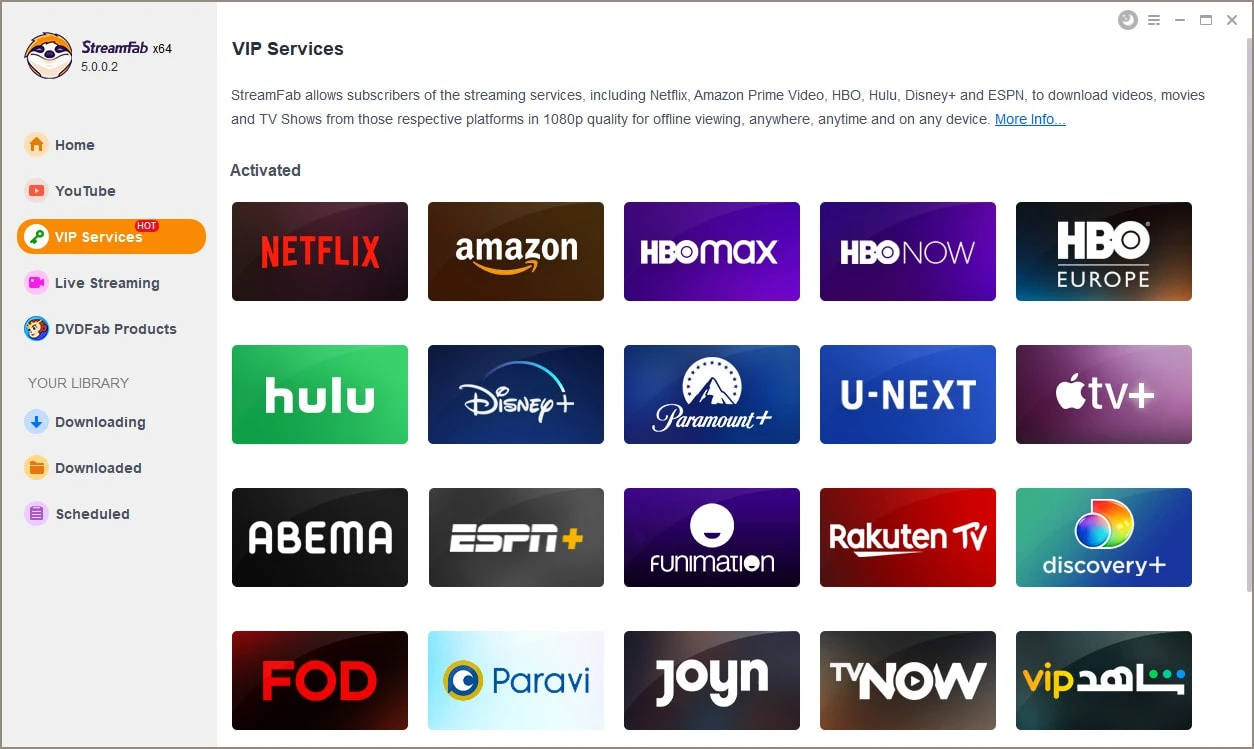
Schritt 2: Website aufrufen.
Gehen Sie zur Option „VIP Service“, die in der linken Spalte angezeigt wird. Starten Sie die Suche und wählen Sie die „Disney+“ Website aus der Website-Liste auf der rechten Seite aus.
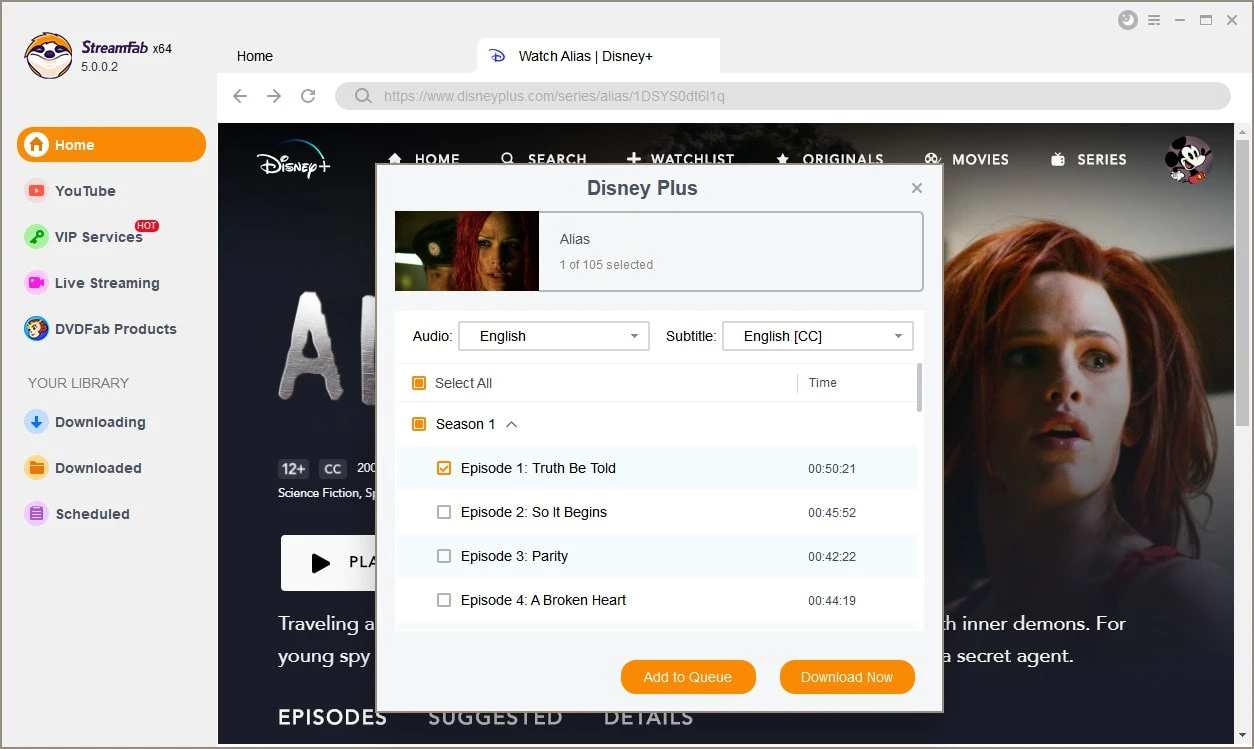
Schritt 3: Melden Sie sich auf der Website an.
Melden Sie sich bei Ihrem offiziellen Disney Plus-Konto an und wählen Sie das Video zum Herunterladen aus. Bevor Sie das Video abspielen, müssen Sie Audio und Untertitel des Videos auswählen.
Schritt 4: Download abschließen.
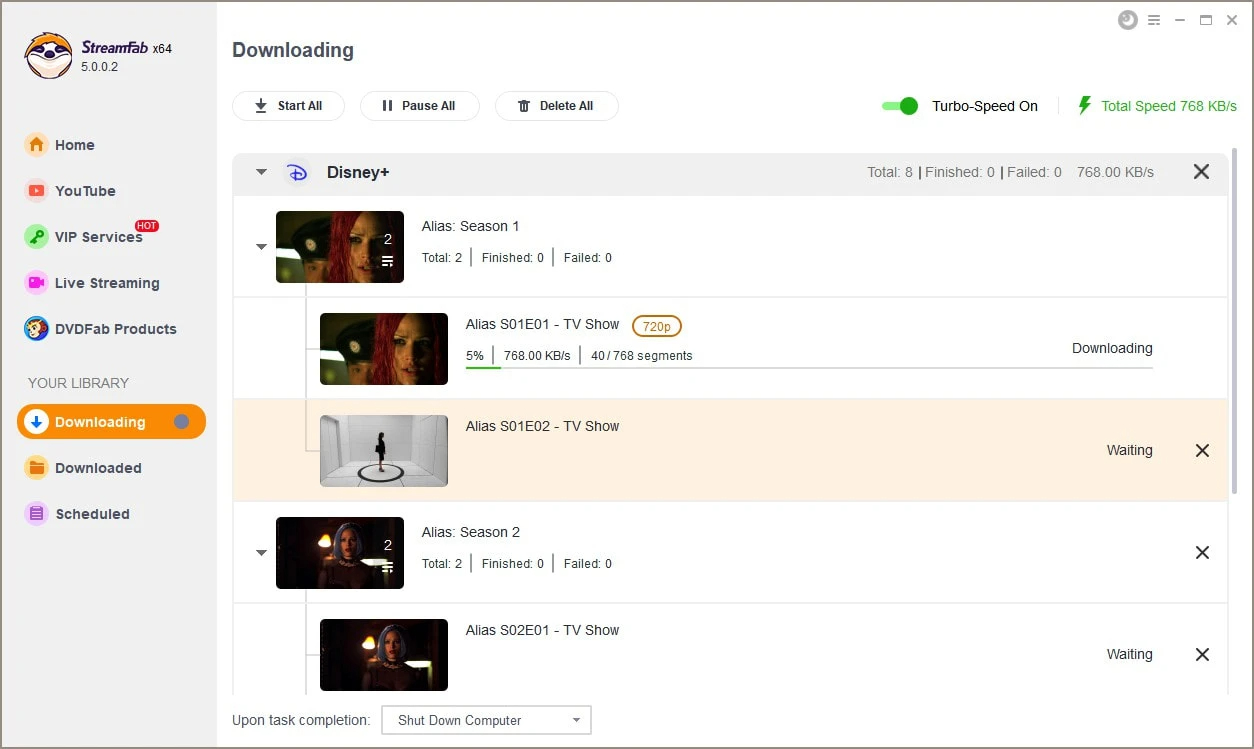
Sobald Sie das Video abspielen, erscheint ein Popup-Fenster „Jetzt herunterladen“. Sie müssen darauf klicken, um den Downloadvorgang abzuschließen.
So können Sie jederzeit und überall auf jedem Gerät Ihre Lieblingswelt von Disney Plus in Ihrer Offline-Bibliothek mit Ihren bevorzugten Untertiteln erkunden.
Häufig gestellte Fragen
In der Standardeinstellung zeigt Disney Plus die Sprache Ihres Geräts an. Wenn Ihr Gerät also Disney Plus Inhalte auf Spanisch anzeigt, bedeutet dies, dass die Sprache Ihres Geräts auf Spanisch eingestellt ist. Sie können dies jedoch leicht ändern, indem Sie die oben genannten Schritte ausführen.
Spielen Sie den Inhalt ab > klicken Sie auf die Anzeigeoption des Geräts > für Android wählen Sie das Symbol „Chat Bubble“ / für iOS gehen Sie auf das Symbol „Variety“ > gehen Sie zur Option „Untertitel & Audio“ > klicken Sie unter „Untertitel“ auf das „Menü“ > schalten Sie ein/aus.
Fazit
Wenn Sie nach der einfachsten Möglichkeit suchen, Ihre Lieblingsbibliothek von Disney Plus in Ihrer Muttersprache zu genießen und die Untertitel anzupassen, erhalten Sie hier die besten Lösungen mit Schritt-für-Schritt Anleitungen. Genießen Sie einfach alle Disney Plus Inhalte mit StreamFab Disney Plus Downloader zum Disney Plus Download auf jedem Gerät in Ihrer gewünschten Sprache.